So führen sie eine datengruppierung in excel durch (mit beispiel)
Das Platzieren numerischer Daten in Buckets ist eine nützliche Möglichkeit, die Werteverteilung in einem Datensatz zusammenzufassen.
Das folgende Beispiel zeigt, wie Sie eine Datengruppierung in Excel durchführen.
Beispiel: Daten in Excel gruppieren
Angenommen, wir haben den folgenden Datensatz, der die Anzahl der von verschiedenen Basketballspielern erzielten Punkte zeigt:
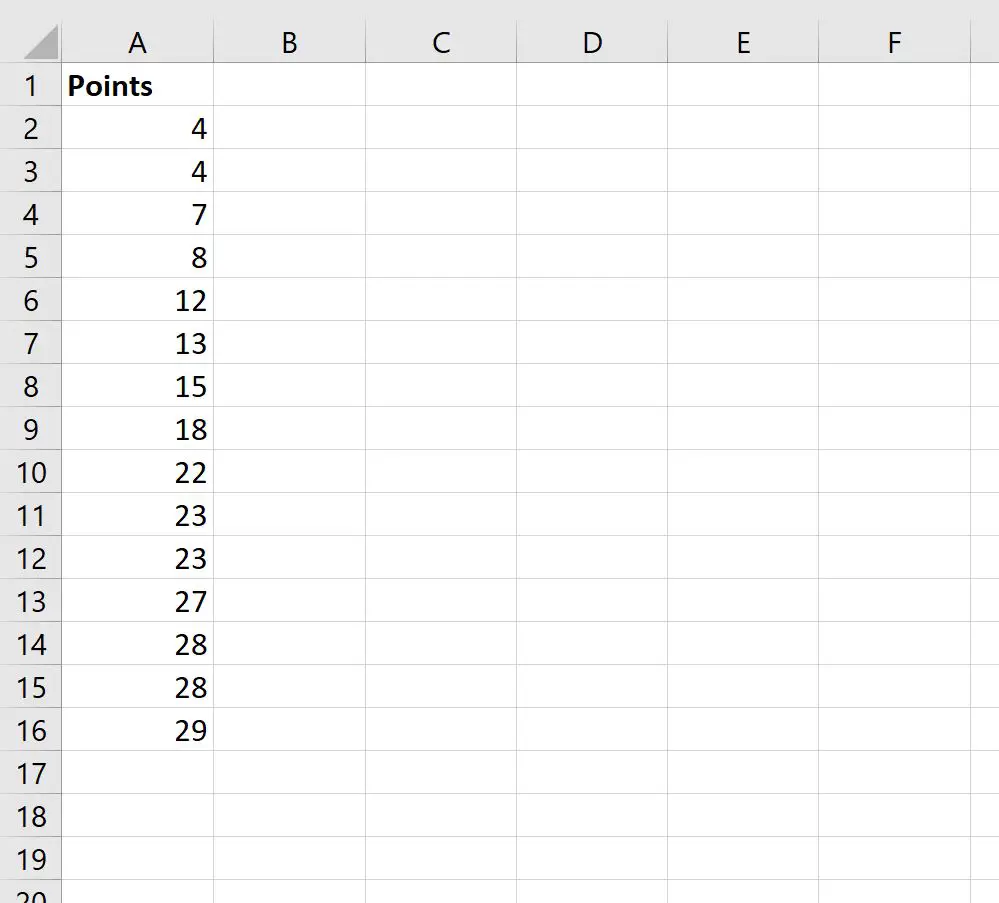
Um jeden der Werte in Klassen zu platzieren, können wir eine neue Spalte erstellen, die den größten Wert für jede Klasse definiert:
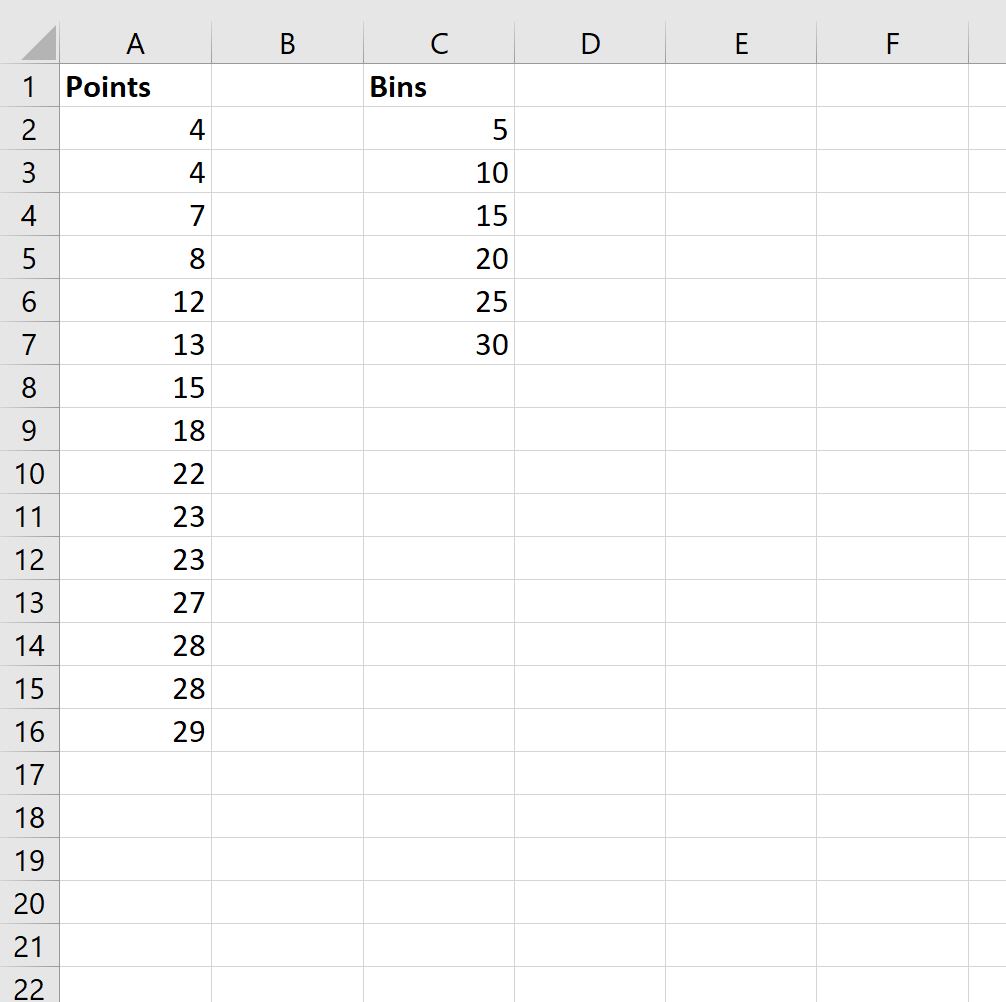
In diesem Beispiel haben wir die folgenden Bins angegeben:
- 0-5
- 6-10
- 11-15
- 16-20
- 21-25
- 26-30
Um die Anzahl der in jedem Bin enthaltenen Datenwerte zu berechnen, klicken Sie im oberen Menüband auf die Registerkarte „Daten “ und dann in der Gruppe „Analysieren“ auf „Datenanalyse“ .

Hinweis : Wenn Sie keine Option zur Datenanalyse sehen, müssen Sie zunächst die kostenlose Analysis Toolpak-Software in Excel laden .
Klicken Sie im neuen Fenster, das erscheint, auf Histogramm und dann auf OK :
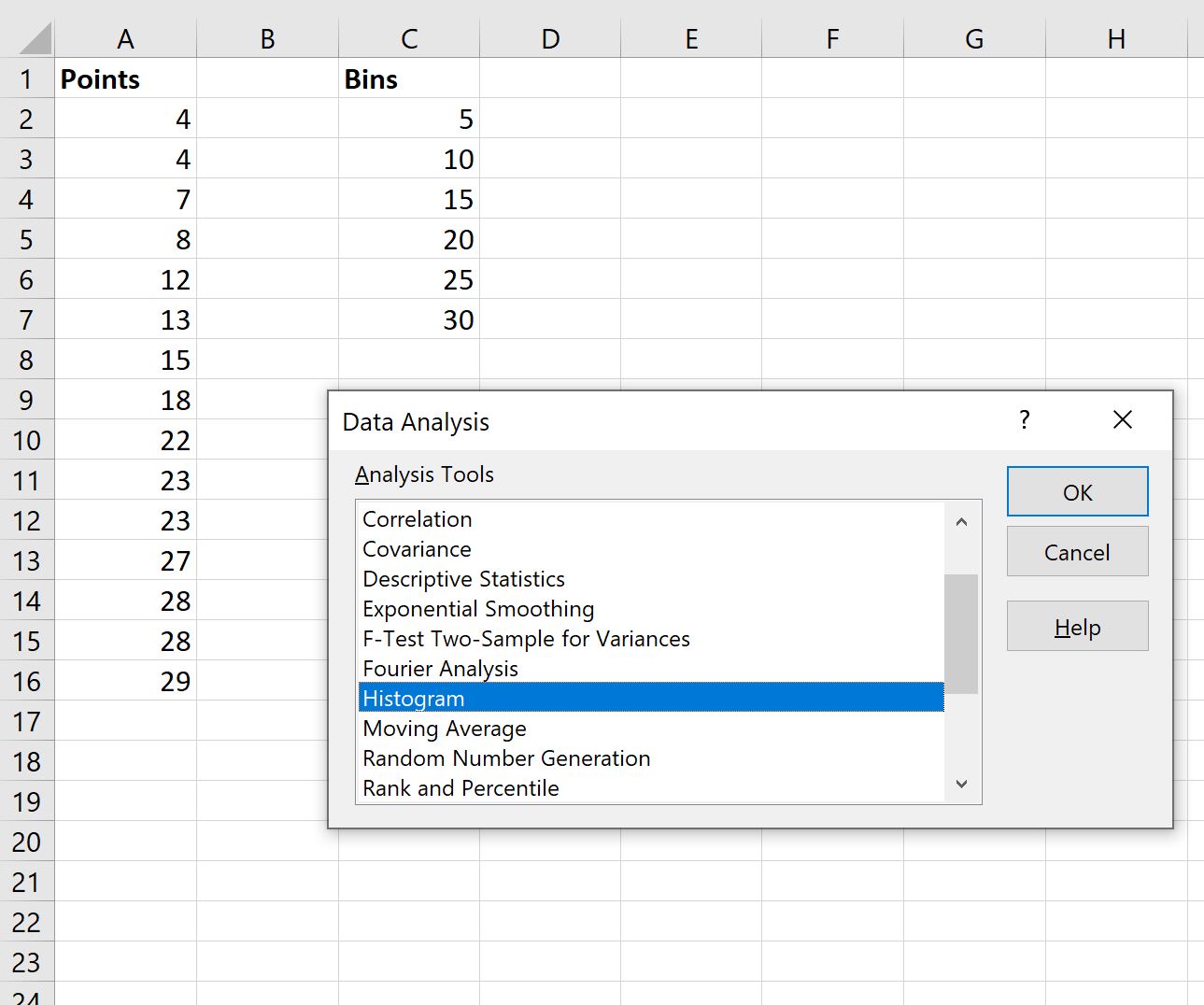
Wählen Sie A2:A16 als Eingabebereich , C2:C7 als Bin-Bereich , E2 als Ausgabebereich und aktivieren Sie das Kontrollkästchen neben Diagrammausgabe . Klicken Sie dann auf OK .
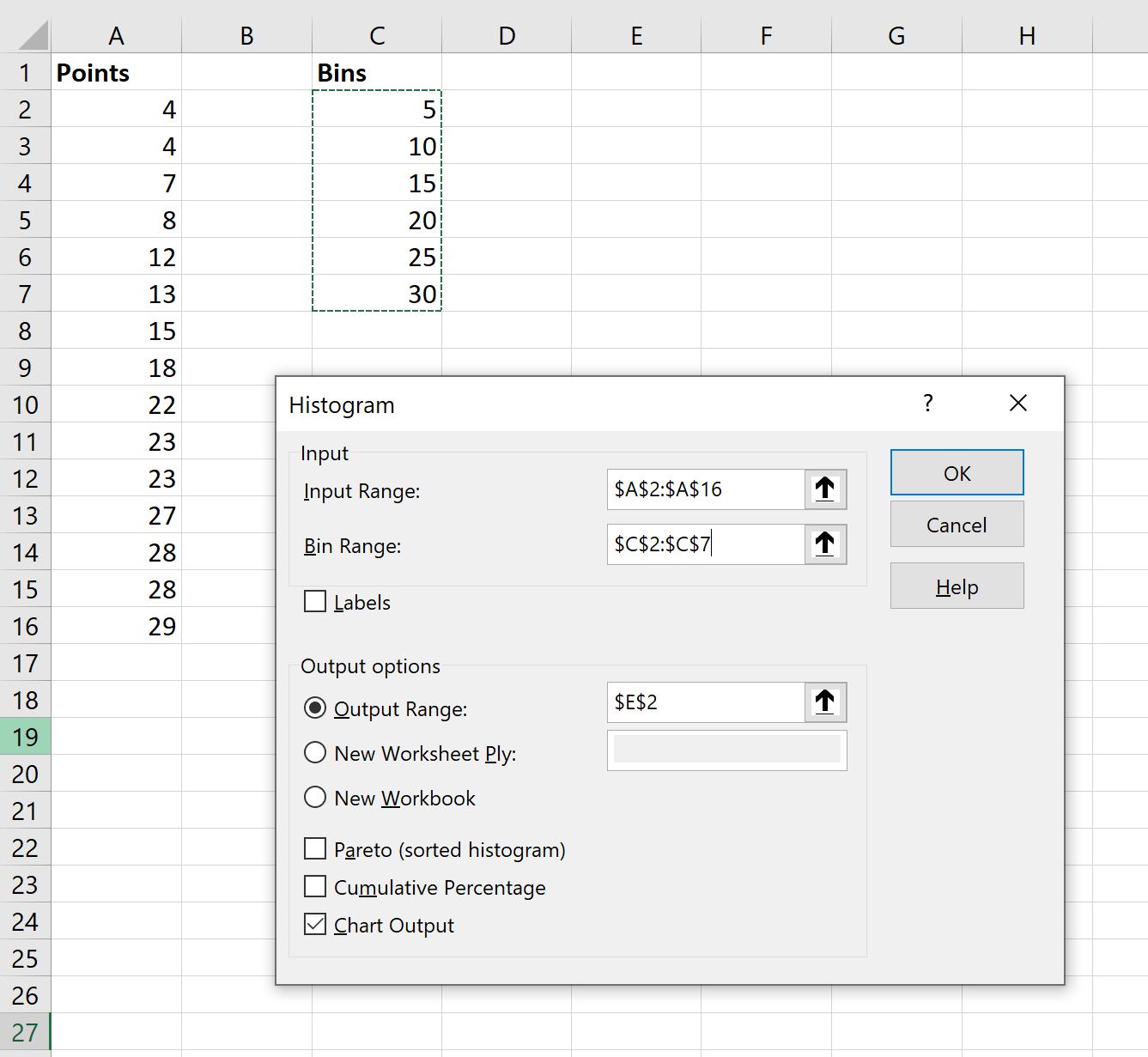
Die Anzahl der Werte, die in jede Bin passen, wird automatisch berechnet:
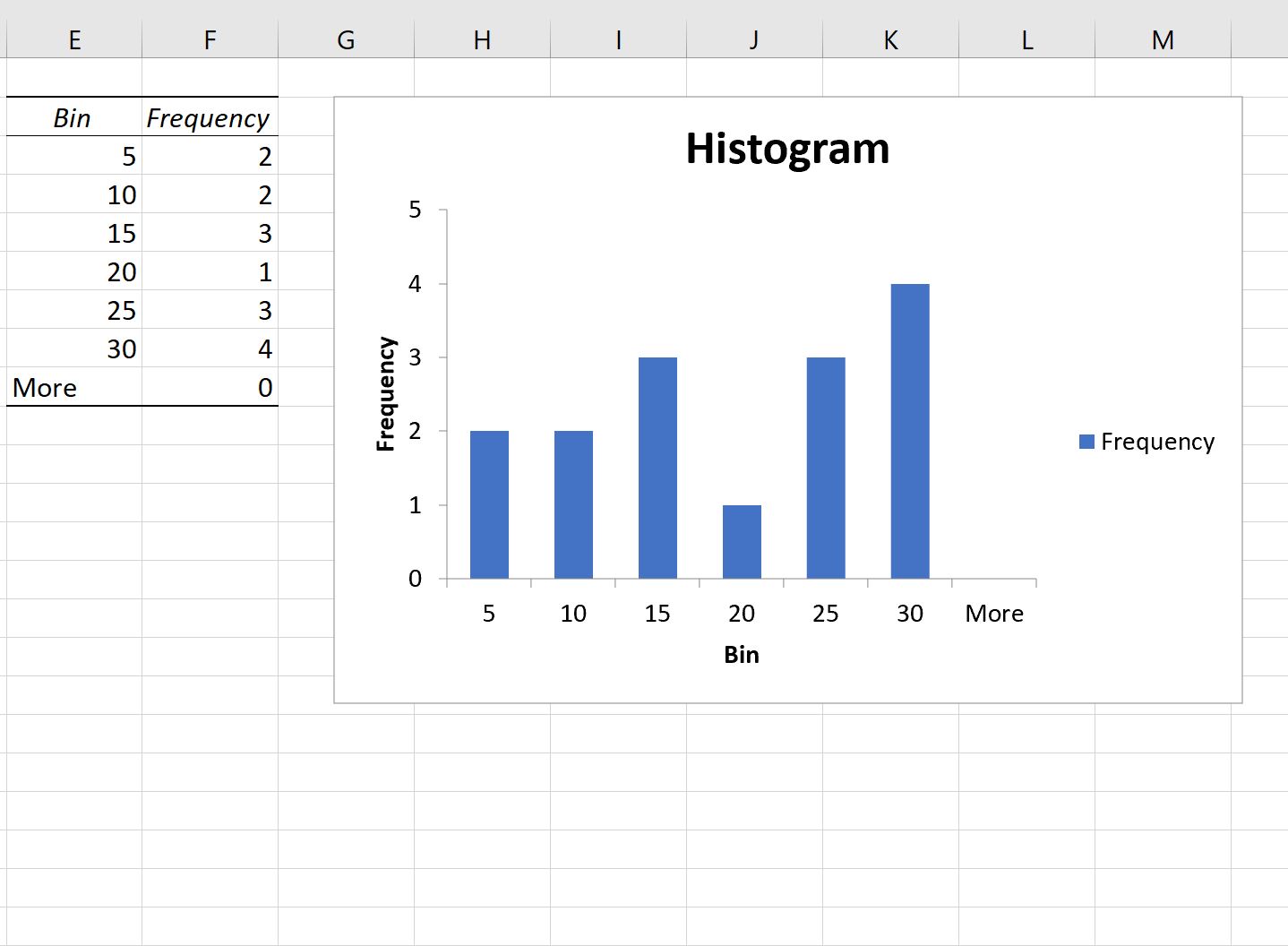
Aus dem Ergebnis können wir sehen:
- 2 Werte fallen in die Box 0-5.
- 2 Werte fallen in die Box 6-10.
- 3 Werte fallen in die Box 11-15.
- 1 Wert fällt in Feld 16-20.
- 3 Werte fallen in die Box 21-25.
- 4 Werte fallen in die Box 26-30.
- Werte 0 sind größer als 30.
Das Histogramm ermöglicht es uns auch, diese Verteilung der Datenwerte zu visualisieren.
Hinweis : In diesem Beispiel haben wir uns dafür entschieden, dass jeder Behälter die gleiche Breite hat, wir können aber auf Wunsch auch einzelne Behälter unterschiedlicher Größe erstellen.
Zusätzliche Ressourcen
In den folgenden Tutorials wird erläutert, wie Sie andere gängige Vorgänge in Excel ausführen:
Excel: So filtern Sie die Top-10-Werte in einer PivotTable
Excel: So sortieren Sie eine Pivot-Tabelle nach der Gesamtsumme
Excel: So berechnen Sie die Differenz zwischen zwei Pivot-Tabellen